Votre compte Creative Cloud vous permet de stocker , gérez et partagez vos vidéos, fichiers de projet et bien plus en ligne.
Si vous avez un Adobe Creative Cloud abonnement, vous disposez de l'espace de stockage dans le cloud vous ne savez peut-être pas. Vous pouvez stocker , accès , gérer , et partager actifs cloud de différentes manières, du bureau au mobile.
Que vous souhaitiez collaborer avec une équipe ou voulez simplement faire de tous vos atouts accessible sur divers appareils , Adobe Creative Cloud peut vous aider. Tout ce dont vous avez besoin est votre Adobe ID et un Internet connexion .
Examinons de plus près chaque méthode.
L'application de bureau Creative Cloud
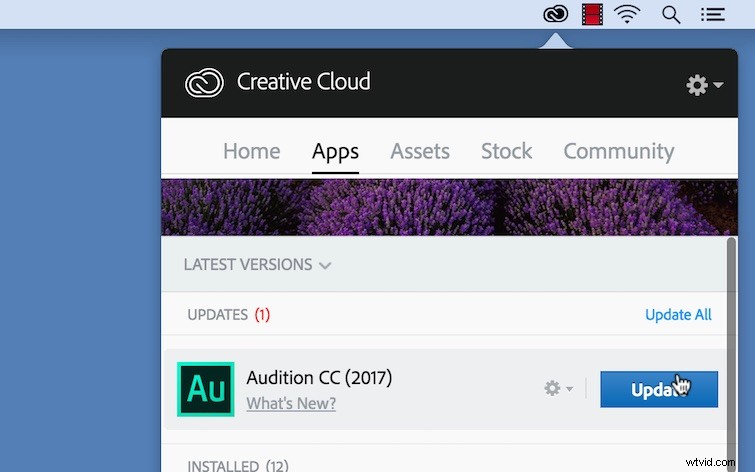
L'application de bureau Creative Cloud est le centre de gestion de vos applications et ressources Adobe. Télécharger , mettre à jour, et ouvrir applications logicielles sur votre bureau directement depuis votre application de bureau.
Vous ne connaissez pas l'un des programmes ? Adobe fournit des raccourcis vers tutoriels sur leur site Web, et vous pouvez trouver les dernières nouveautés sur Premiere Pro et After Effects sur le blog PremiumBeat.
Vous remarquerez également une zone où vous pouvez gérer ressources cloud créatives . Un affichage indique la quantité de stockage disponible dans le cloud et permet d'accéder aux éléments via le Web ou sur votre disque local . Voyons d'abord comment gérer les actifs via Web .
Gérer les actifs sur le Web
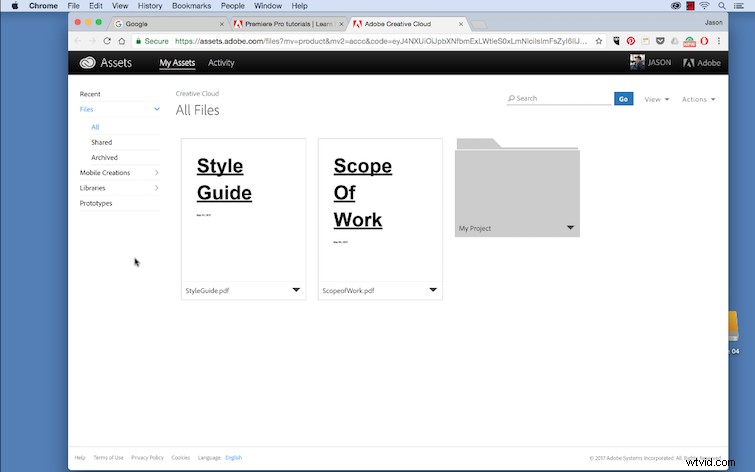
Dans les Actifs onglet de l'application de bureau, vous remarquerez deux manières différentes d'accéder à vos fichiers Creative Cloud : bureau et le Web . En cliquant sur Afficher sur le Web le bouton m'amènera à mes ressources pages sur le site Web d'Adobe.
Ici, je peux télécharger de nouveaux fichiers directement dans le cloud et organiser mes actifs dans des dossiers. (Remarque :il est facile d'obtenir des fichiers confondu avec Bibliothèques , que vous trouverez également ici. Considérez les fichiers strictement comme un stockage en ligne, un peu comme Google Drive ou iCloud d'Apple. Bibliothèques fonctionne différemment, en collaboration avec Bibliothèque panneaux dans les applications Creative Cloud.)
Gérer les ressources sur ordinateur
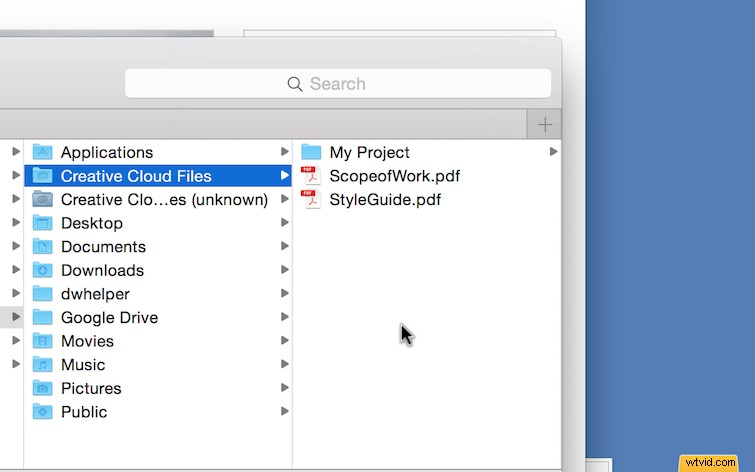
Je peux configurer mes préférences pour enregistrer tous mes actifs Creative Cloud directement sur mon bureau (dont j'ai déjà pris soin avant ce didacticiel.) Maintenant, dans l'application de bureau, il m'affiche un dossier ouvert bouton de raccourci, sur lequel je peux cliquer pour accéder au dossier sur mon disque local.
Chaque fois que j'ajoute des ressources via le Web, elles se synchronisent dans mon dossier Creative Cloud sur mon bureau. De même, chaque fois que j'ajoute des dossiers ou des fichiers à mon dossier Creative Cloud sur mon disque local, il se synchronise avec le nuage.
Gérer les actifs sur mobile
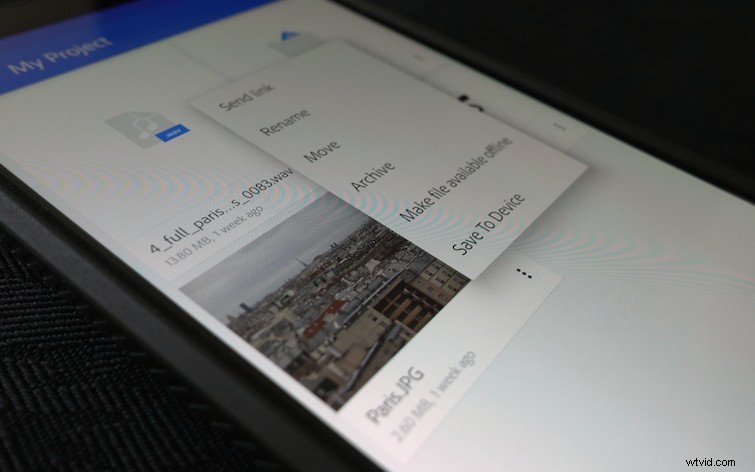
En plus du Web et ordinateur de bureau modes, vous pouvez gérer les ressources avec l'application mobile d'Adobe Creative Cloud . Une fois l'application téléchargée, connectez-vous simplement avec votre Adobe ID. Vous pouvez afficher , modifier , partager , copier , et ajouter à vos fichiers via l'application mobile.
Partager et collaborer
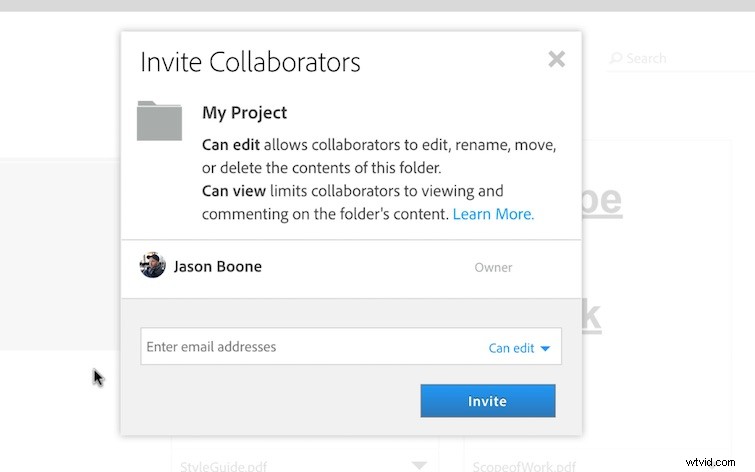
Le vrai pouvoir d'utiliser le stockage en nuage est l'occasion de travailler avec d'autres personnes. Partager votre travail avec le monde via un simple lien , ou collaborer avec une équipe.
Avec collaboration , vous pouvez limiter l'accès des autres à la vue de base et commentaire , ou offrez aux collaborateurs la possibilité de modifier, renommer, déplacer ou supprimer des éléments.
Utilisez-vous Adobe Creative Cloud pour gérer les ressources collaboratives ? Faites-le nous savoir dans les commentaires.
